你還在為Excel分類別填充雷達(dá)圖而苦惱嗎,今天小編教你Excel分類別填充雷達(dá)圖,讓你告別Excel分類別填充雷達(dá)圖的煩惱。
一、思路
1、填充雷達(dá)圖+源數(shù)據(jù)變形+輔助列(底色圓)
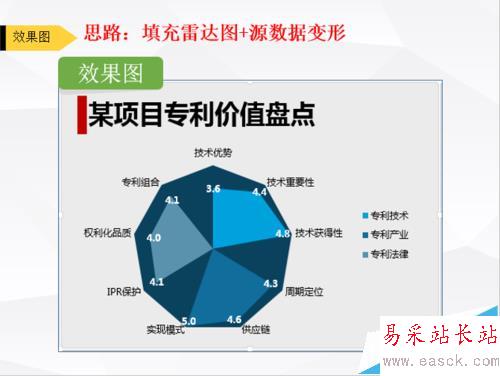
二、原始數(shù)據(jù)處理
1、對原始數(shù)據(jù)進(jìn)行變形,如圖所示。
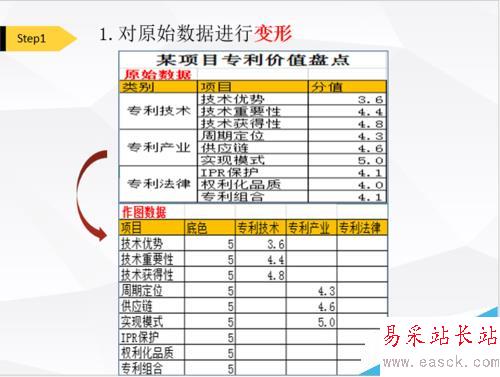
三、圖表制作
1、點(diǎn)擊插入——推薦的圖表——雷達(dá)圖——填充雷達(dá)圖。

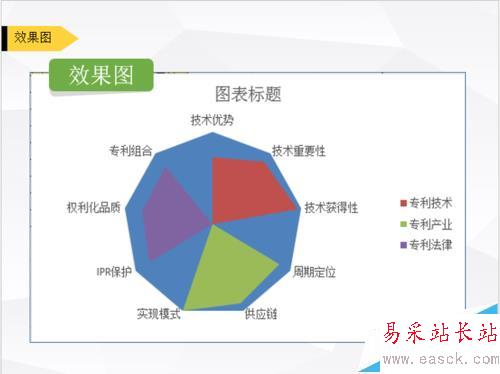
2、設(shè)置圖列格式——圖列選項(xiàng)——靠右。刪除坐標(biāo)軸,底色圖列等不需要的項(xiàng)。
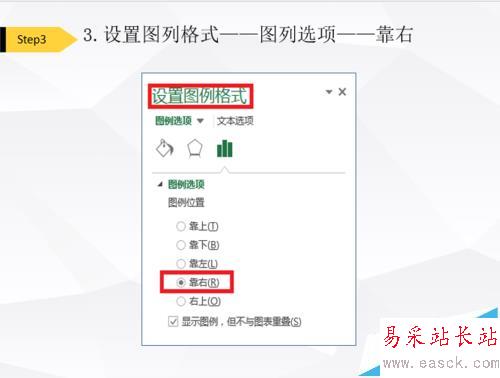
3、右擊——添加數(shù)據(jù)標(biāo)簽
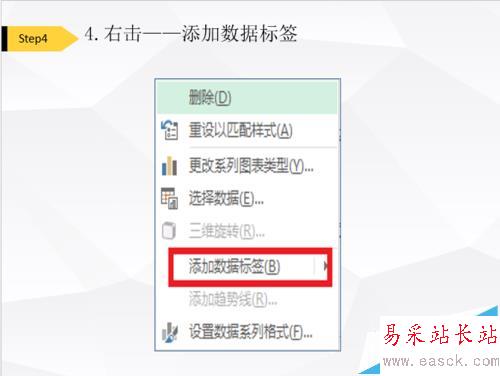
4、配色方案(參考),具體數(shù)值看圖。
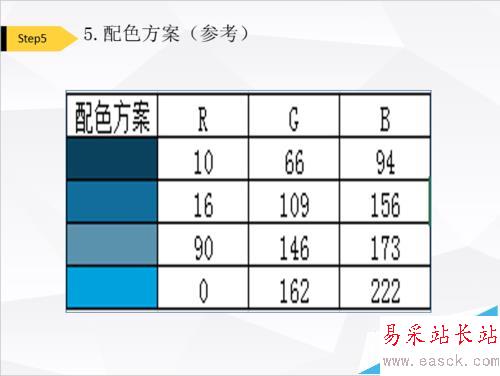
四、圖表美化
1、添加圖表標(biāo)題,進(jìn)行圖表的美化和細(xì)節(jié)處理。
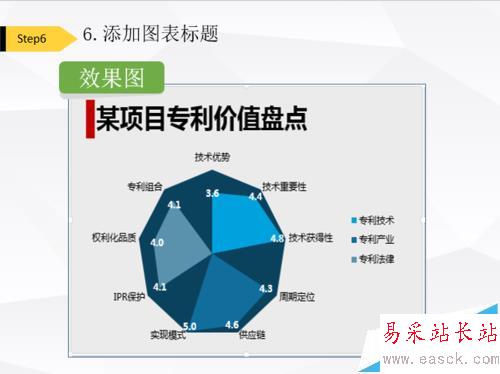
2、設(shè)置字體顏色,填充背景顏色
字體(襯線字體:線條粗細(xì)不同,適合小號(hào)字體使用,投影時(shí)清晰度不高,無襯線字體:粗細(xì)相同,更適合大號(hào)字體時(shí)使用,投影時(shí)美觀)
中文字體:微軟雅黑,黑體
英文字體:Arial
數(shù)字字體:impact,Arial
添加背景色:以淡色調(diào)為主
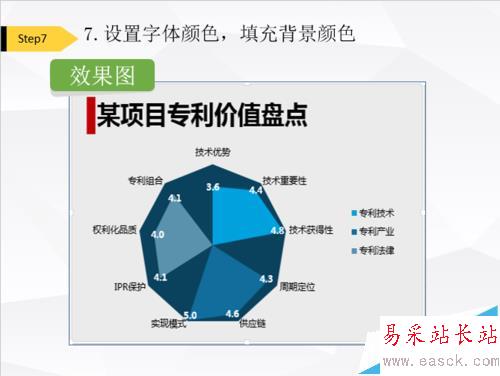
相關(guān)推薦:
Excel2010表格怎么只打印圖表?
Excel2016表格中怎么隨意移動(dòng)圖表的位置?
excel怎么做雷達(dá)圖?excel中雷達(dá)圖的詳細(xì)使用方法
新聞熱點(diǎn)
疑難解答
圖片精選